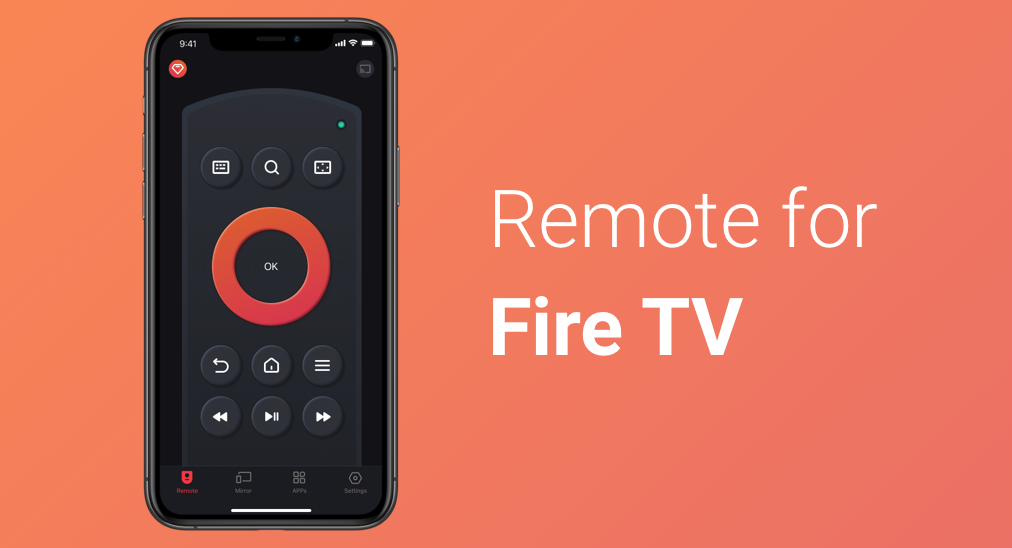
引き出しを開けると、リモコンが四つか五つ雑然と置かれていて、どれも使えない。多くの人がこの恥ずかしい状況に直面したことがあるかもしれません。しかし幸運なことに、リモコンアプリが登場すると、そのような状況から解放されることができます。
リモコンアプリをFire Remoteアプリに置き換える
リモコンアプリ は、 によって設計されたサードパーティ製のリモコンアプリです。 BoostVision iOSまたはAndroidデバイスを使用してFire TV(Fire TV Box、Fire TV Stick、およびFire TV Cubeも含む)を操作するために。
つまり、リモコンアプリをスマホにインストールすると、iPhoneやiPadでFire TVを操作できます。開発者はAndroidユーザーにも解決策を提供しています。Androidベースのアプリ リモコンアプリ for Fire TV & Fire Stick Google Playで利用可能です。
ファイヤーテレビリモコンアプリの基本情報
| 評価 | 4.2 |
| ダウンロード | 100万+ |
| サイズ | 71.85MB |
| サポートされているOS | iOSとAndroid |
| サポートされているデバイス | インシグニアFire TV、東芝Fire TV、JVC Fire TV、ハイセンスFire TV、エレメントFire TV、Fire TV Box、Fire TV Stick、そしてFire TV Cube |
| 接続性 | Wi-FiネットワークとPINコード |
| 機能 | リモコンアプリ、アプリ起動、画面ミラーリング、メディアキャスト |
| サポートされている言語 | 英語、フランス語、ドイツ語、イタリア語、日本語、ポルトガル語、簡体字中国語、繁体字中国語。 |
Download Remote for Fire TV & Fire Stick
目次
Fire Remoteの主な機能
Launch the app and a clean user interface shows up. Like the physical remote, it offers many buttons like Go Forward, Back Forward, Home, and so forth. It also offers what the physical remote doesn't have.
キーボード入力
左上の角に、入力したい内容をすばやく見つけるためのキーボードボタンがあります。それをタップすると、スマホの画面の下にキーボードが表示されます。
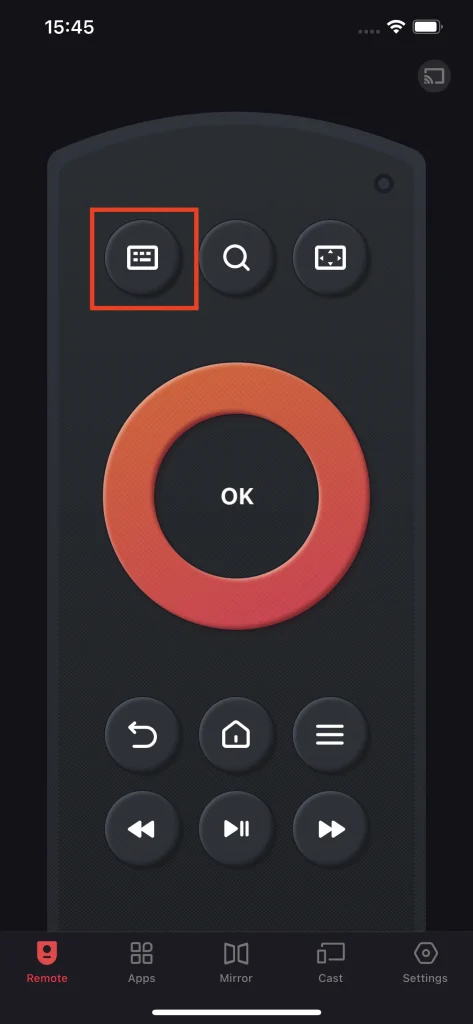
キーボードにはA-Zの文字、削除キー、スペースキーなどが付いています。それを使用すると、目的のキーワードを見つけるために矢印キーを何度も押す必要はありません。
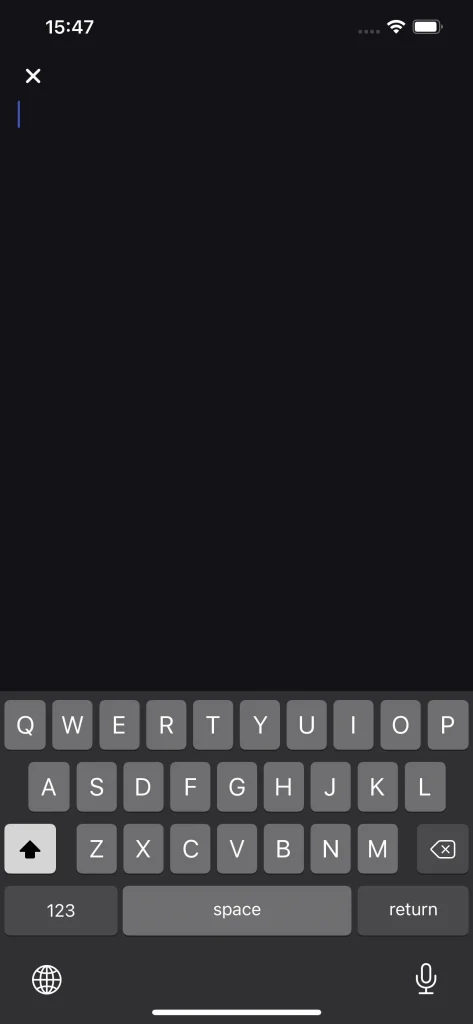
応答性の高いタッチパッド
もう1つ非常に便利なボタンはキーボードボタンの反対側にあり、それを押すとタッチパッドが表示されます。タッチパッド上で指をスワイプすると、Fire TVのカーソルがそれに応じて移動します。したがって、TVの隅々まで簡単に到達できます。
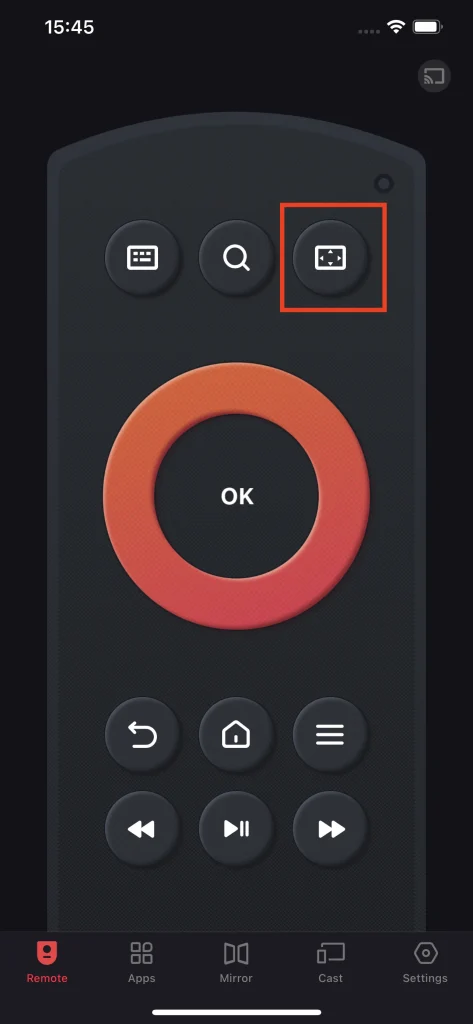
画面ミラーリング
スマホ画面の下部にあるミラータブは画面ミラーリングを指します。この機能は、スマホ画面を他の人と共有したい場合に便利です。画面上のすべてをリアルタイムで遅延なくテレビに表示することができます。
アプリへのクイックアクセス
Fire Remoteは、すべてのチャンネルにアクセスし、お気に入りのチャンネルを見つけるためのより便利な方法を提供します。アプリタブに切り替えると、新しいインターフェースが表示され、検索バーとすべての利用可能なチャンネルの2つの部分が組み合わさっています。検索バーにキーワードを入力すると、関連のないチャンネルがフィルタリングされます。これは、必要なチャンネルを見つけるための効率的な方法です。
さらに、リストにある各チャンネルアプリにはハート型のアイコンが付いており、お気に入りとしてマークし、リストの前にアプリを配置するために使用されます。
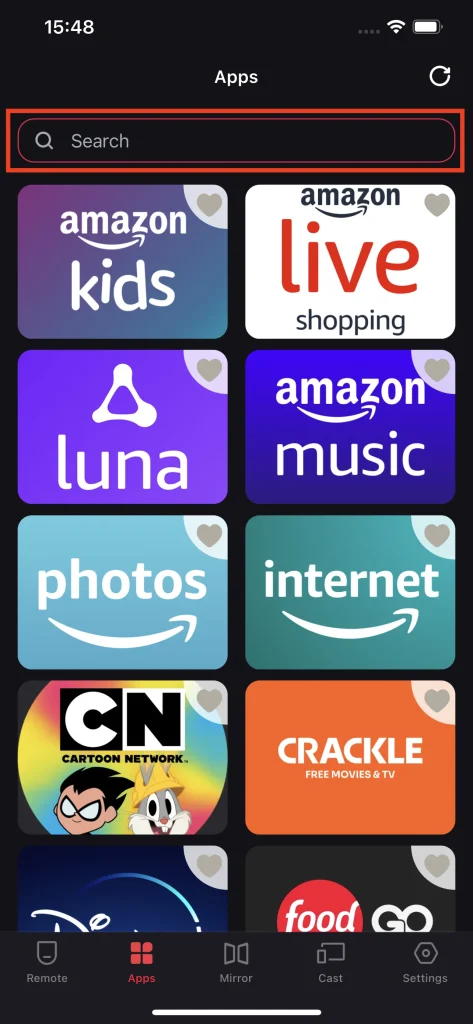
ローカルアルバムからメディアをキャスト
Fire Remoteは、ローカルアルバムから写真や動画をワイヤレスでFire TVにキャストすることもでき、これらのコンテンツは元の解像度で表示されます。
スマホでFire TVを操作する方法は?
では、無料のFireStickリモコンアプリを使ってFire TVを操作する方法は?ここにステップバイステップガイドがあります。
スマホをFire TVとペアリングする
ステップ1: スマホとFire TVが同じWi-Fiネットワークに接続されているか確認してください。
ステップ2: クリックして リモコンアプリ 右上隅のボタンを押して、リストから対象のテレビを選択し、タップしてください。 接続する ボタン。 (オプション: スイッチをオンにするため 自動接続)

ステップ3: インプットして PINコード それがテレビ画面に表示され、スマホをテレビとペアリングします。

これで、スマホがテレビとしっかりペアリングされているはずです。リモコンアプリのタブにあるボタンをタップして、スマホでテレビをリモート操作できます。
接続が確立されない場合は、オンにしてみてください。 ADB (Android Debug Bridge) が必要な場合: へ行ってください 設定 > デバイス > マイ Fire TV > 開発者オプション > ADB Debugging.
リモコンアプリを使ってコンテンツを大画面で閲覧する
Fire Remoteは、スマホのコンテンツを画面ミラーリングしてテレビに送信し、より良い視聴体験を提供します。また、スマホから写真や動画をキャストしてテレビ画面で友人と楽しむこともできます。ぜひお試しください!
画面ミラーリングを試してみてください
ステップ1: スマホがテレビとしっかりペアリングされていることを確認し、をタップします。 画面ミラーリング タブ。
ステップ2: 画質を(高、中、低から)選び、音声をテレビで再生するかどうかを決めてください。
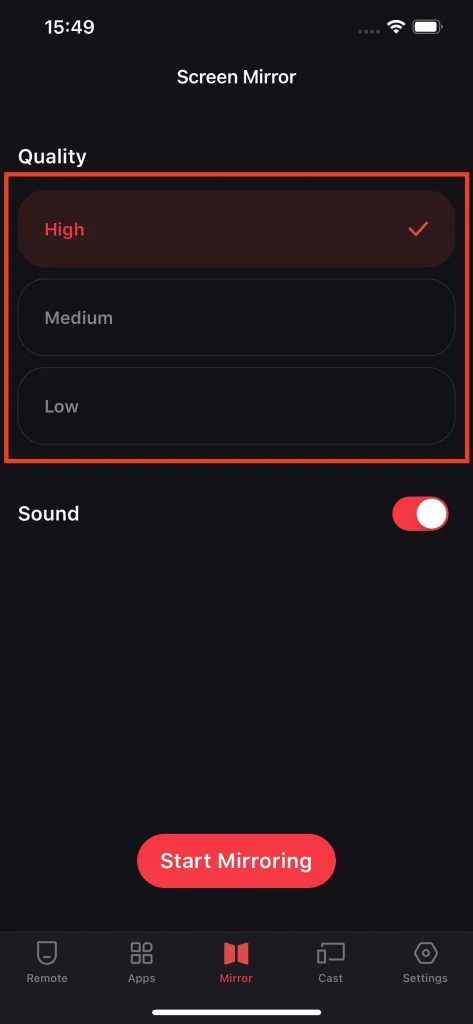
ステップ3:クリック ミラーリングを開始 そして 放送を開始. カウントダウンが終了すると、画面ミラーリング機能が有効になります。
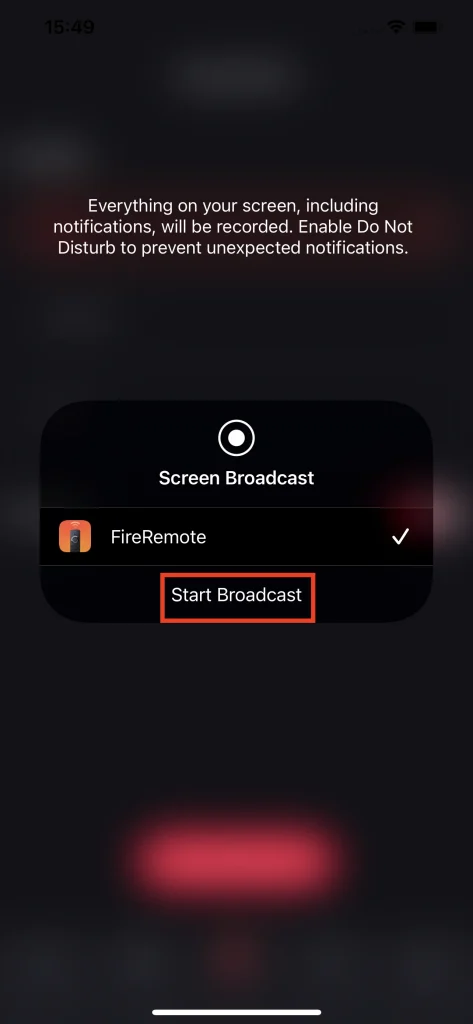
写真/動画のキャストを試す
ステップ1:スマホがWi-Fiネットワークを介してFire TVに接続されているか確認し、次のステップに進んでください。 キャスト タブ。
ステップ2: 選択 写真をキャスト または 動画をキャスト そして、キャストしたいものを選択します。
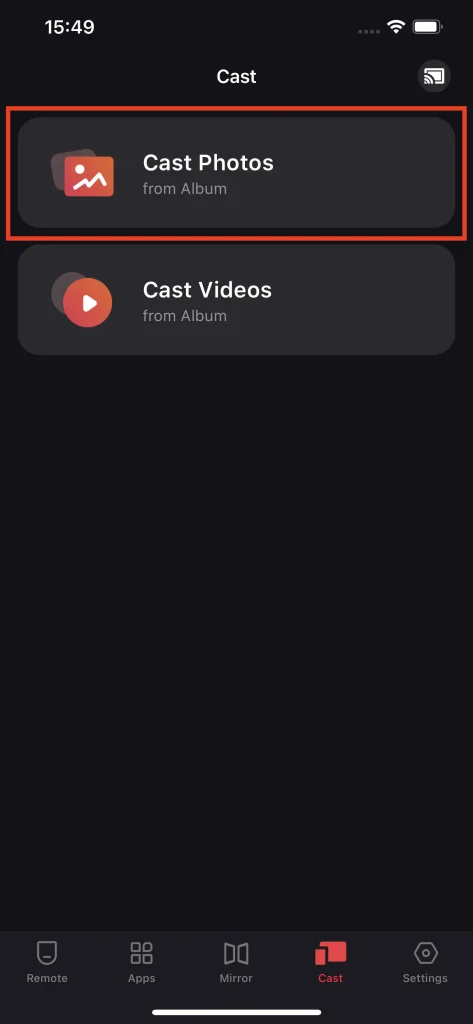
リモコンアプリを再評価する
Fire Remoteアプリの利点と欠点は何ですか。 以下に結論を表示します。
利点
- 高い互換性: リモコンアプリは、Fire TV Box、Fire TV Stick、Fire TV Cube、およびFire TVを含むさまざまなFire TVデバイスを操作できます。
- 小さいスペースの消費: FireStickリモコンアプリはスマホのストレージを40MB未満しか使用しません。
- 簡単かつワイヤレスな接続:リモコンアプリは、同じWi-Fiネットワーク上で数秒以内にFire TVとペアリングできます。
- 内蔵キーボードとトラックパッド機能: Fire Remoteの二つの機能は、Fire TVの操作を簡単にします。
- 複数の機能: Fire Remoteは、TVをリモートで操作し、スマホのコンテンツを画面ミラーリングし、動画や写真をキャストできるオールインワンアプリです。
- 複数言語対応: Fire Remoteは世界中のユーザー向けに設計されており、現在、英語、フランス語、ドイツ語、イタリア語、日本語、ポルトガル語、スペイン語、簡体字中国語、繁体字中国語などの言語をサポートしています。
欠点
- 無料のFire Stickリモコンアプリには広告が含まれています。: Fire Remoteは無料で利用できますが、無料版を使用すると多くの広告が表示されます。このトラブルは少額で解決できます。
評決
今では、無料のFireStickリモコンアプリをインストールしたスマホを使ってFire TVを操作できるようになり、全体のプロセスがより簡単で便利になりました。それで、引き出しの中の壊れたリモコンを捨てる時が来ました。
FireリモコンアプリのFAQ
Q: スマホはFire TVのリモコンアプリとして使えますか?
Fire Remoteは、スマホをFire TVのリモコンアプリに変えることができます。数ステップで完了します。このアプリをスマホにダウンロードしてインストールし、スマホをFireTVとペアリングするだけです。
Q: リモコンアプリの見つけ方は?
ベッド、ソファ、またはコーヒーテーブルの上を探してください。リモコンがいつもなくなる場合、Fire TVをリモコンアプリで操作できるFire Remoteのようなリモコンアプリを試すことを強くお勧めします。このアプリはこのジレンマを解決するだけでなく、電池代も節約できます。
Q: Fire TVリモコンアプリが頻繁に切断される場合はどうすればよいですか?
まず、テレビを再起動してください。次に、インターネットが安定しているか確認してください。最後に、リモコンアプリを再インストールしてください。








